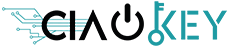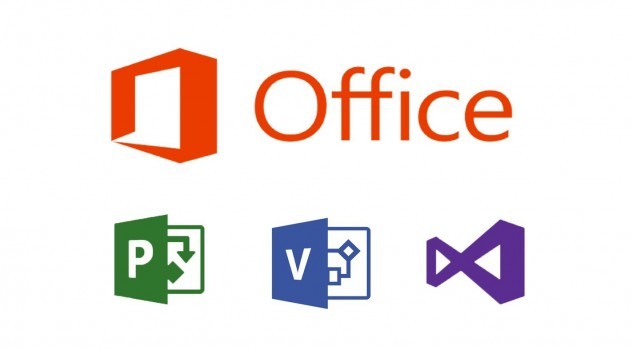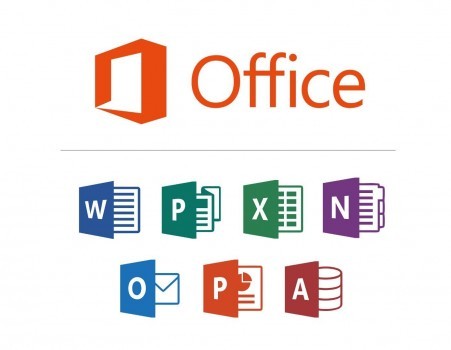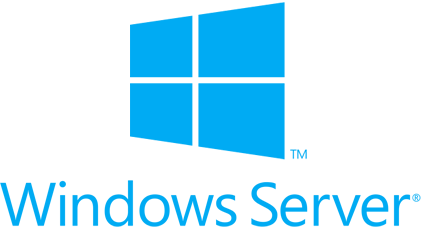ANTWORTEN AUF HÄUFIGE FRAGEN
Die Installationsanweisungen für jedes Produkt können an zwei Stellen gefunden werden:
- Unter "Download" in der Bestellbestätigung, die Sie von uns erhalten haben.
- Unter "Download" in meinem Konto.
Wenn Sie zum Zeitpunkt des Kaufs des Produkts kein Konto erstellt haben, wird Ihre Bestellung automatisch mit Ihrem Konto verknüpft, sobald Sie dieses nach dem Kauf erstellt haben.
Spiel: Alle Spiele sind mit Ihrem persönlichen Spielkonto verknüpft. Melden Sie sich auf der Plattform an, auf der das Spiel gespeichert wurde, um es neu zu installieren (z.B. Steam oder Origin. Beachten Sie die Installationsanweisungen, die mit der Bestellung der von Ihrem Spiel verwendeten Plattform geliefert wurden).
Microsoft-Produkte:
Das Produkt ist mit Ihrem Microsoft-Konto verknüpft.
Verbinden Sie sich mit einem der folgenden Links, um das Produkt neu zu installieren:
– https://account.microsoft.com/services/
– https://account.microsoft.com/billing/orders/
Andere Produkte / Ich kann mein registriertes Produkt nirgends finden:
Kontaktieren Sie uns und wir helfen Ihnen.
Alle unsere Produkte werden digital in Form eines Product Key Codes für das Spiel oder die Software geliefert. Die meisten Product Key Codes werden automatisch per E-Mail versendet, wenn die Zahlung erfolgt ist. Überprüfen Sie auch Ihren Spam-Ordner, in einigen Fällen könnte es dort landen.
Alternativ kann der Code aus "Mein Konto" heruntergeladen werden. Wenn Sie beim Kauf kein Konto erstellt haben, wird die Bestellung automatisch dem Konto hinzugefügt, wenn Sie ein Konto erstellen.
So finden Sie den Code:
- Gehen Sie zu "Mein Konto", indem Sie oben rechts auf der Webseite auf "Hallo, [Ihr Name]" klicken.
- Drücken Sie "Bestellungen". Finden Sie die richtige Bestell-ID und drücken Sie "ANSEHEN" ganz rechts unter der Überschrift "AKTIONEN"
- Unter dem Gesamtbetrag auf der Bestellseite finden Sie die Produktschlüssel für jedes Produkt, das Sie gekauft haben.
WENN SIE DEN PRODUKTSCHLÜSSEL NICHT FINDEN KÖNNEN:
Wenn der Product Key Code nicht auf der Bestellseite aufgeführt ist, wird er Ihnen automatisch per E-Mail innerhalb einer Stunde nach dem Kauf zugesandt (von Montag bis Sonntag von 10:00 bis 23:00 Uhr).
Wenn Sie den Product Key Code nach zwei Stunden nicht erhalten haben, kontaktieren Sie uns.
Microsoft Office:
Fehlermeldung: Der Product Key Code wurde die maximale Anzahl von Malen aktiviert (Fehlermeldung nach der Installation)
Vergewissern Sie sich, dass Sie die Installationsanweisungen sorgfältig gelesen haben. Wenn das Problem weiterhin besteht, kontaktieren Sie uns.
Fehlermeldung: Der Product Key Code wurde bereits verwendet (Fehlermeldung auf https://setup.office.com vor der Installation)
Microsoft Windows:
Fehlermeldung: Der Product Key Code funktioniert nicht
- Haben Sie überprüft, ob Sie die richtige Version von Windows gekauft haben? Zum Beispiel können Sie Windows 10 Pro nicht mit einem Home-Schlüssel aktivieren. In diesem Fall müssen Sie Windows neu installieren. In diesem Fall installieren Sie Windows neu.
- Zum Upgrade von Windows 10 Home auf Pro oder zur Aktivierung von Home N / Pro N siehe Informationen hier:
– Upgrade von Windows 10 Home auf Pro
– Informationen zu Windows 10 Home N und Pro N.
Fehlermeldung: Der Product Key Code wurde bereits verwendet:
Kontaktieren Sie uns.
Alle anderen Produkte:
Fehlermeldung: Der Product Key Code wurde bereits verwendet:
Vergewissern Sie sich, dass Sie die Installationsanweisungen zuerst gelesen haben. Wenn das Problem weiterhin besteht, kontaktieren Sie uns.
Fehlermeldung: Der Product Key Code ist ungültig oder eine andere ähnliche Fehlermeldung:
- Haben Sie das Aktivierungsverfahren korrekt befolgt? Siehe Installationsanweisungen oben auf dieser Seite.
- Haben Sie überprüft, ob das von Ihnen gekaufte Produkt auf dem richtigen Gerät, Konsole oder Plattform aktiviert ist? (z.B. PC oder Mac? Steam oder Origin? Xbox, PS4 oder Nintendo?)
- Finden Sie die Artikel, die Sie möchten. Verwenden Sie das Suchfeld oben in der Mitte oder suchen Sie Produkte innerhalb der Kategorie. Jedes Produkt hat seine eigene Produktinformationsseite mit Produktinformationen.
- Legen Sie die Artikel in den Warenkorb. Verwenden Sie die Kaufen-Taste auf der Produktinformationsseite, um das Produkt dort hinzuzufügen. Oben rechts haben Sie eine Taste, um sie anzuzeigen. Für ein weiteres elektronisches Produkt fallen keine Versandkosten an. Sie können auch Artikel aus dem Warenkorb entfernen.
- Gehen Sie zur Kasse. Sobald Sie die Artikel in den Warenkorb gelegt haben und bereit sind, die Bestellungen zu versenden, wählen Sie Weiter zur Kasse rechts. Dann drücken Sie "Bestellung absenden", um zur Zahlung fortzufahren.
 Whatsapp
Whatsapp